来源:www.uzhushou.cn 时间:2021-11-09 08:15
win7系统可以说是我们经常能看到的系统之一,但是win7系统的电脑使用久了之后就会变大非常卡,甚至开机速度都会被影响,那么win7系统开机很慢如何解决呢?今天u助手u盘启动盘为大家介绍系统开机很慢的解决教程。
Win7开机很慢的解决方法:
1、然在运行框中输入msconfig,然后点击确定打开;如图所示:
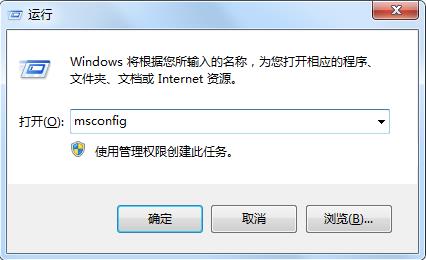
2、点击进入系统配置页面上面的引导选项卡,点击高级选项按钮,可以从这里设置处理器的核心数量;如图所示:
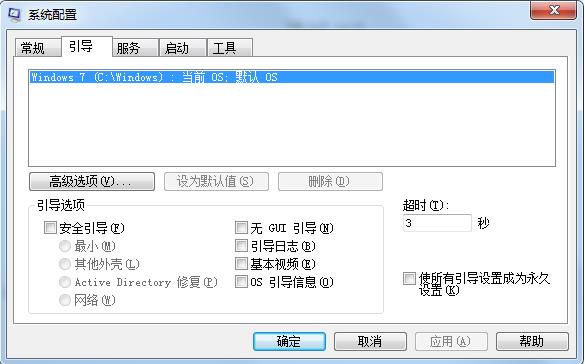
3、这个处理器数前面的复选框 默认不是选定的,用鼠标选定它,然后点击下面的菜单,你的处理器是几核的就会显示数字几,比如处理器是双核的,就显示2,然后就选择2,点击确定退出;如图所示:
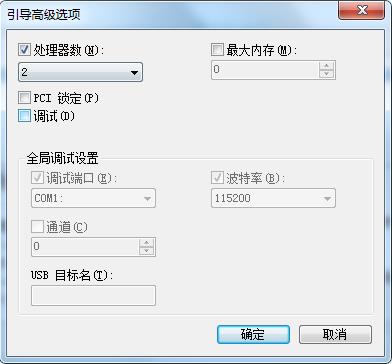
4、将除了杀毒软件之外的所有启动项全部取消选定,然后点击确定退出。如图所示:
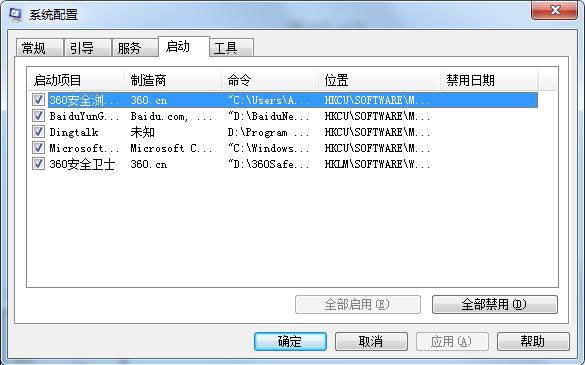
win7系统开机很慢的解决教程就为小伙伴们详细介绍到这边了,如果用户们遇到了开机很慢的情况,可以根据上述方法步骤进行操作哦,希望本篇教程能够帮到大家,更多精彩教程请关注u助手官方网站。
责任编辑:u助手:http://www.uzhushou.cn